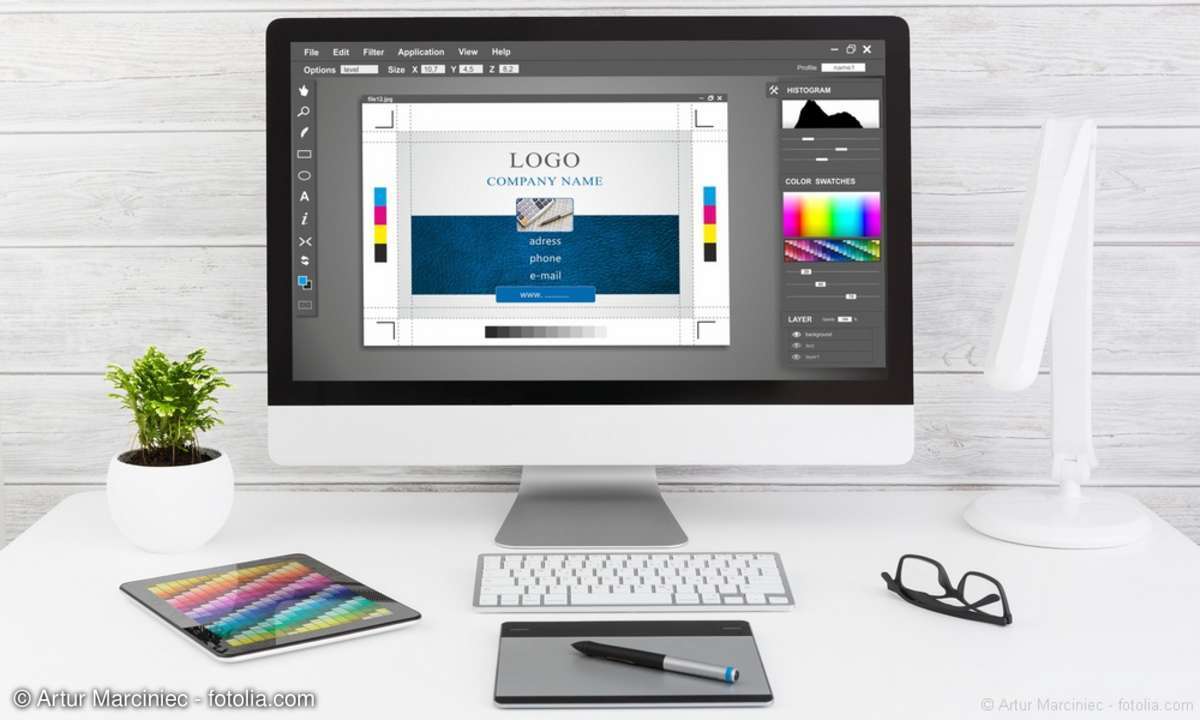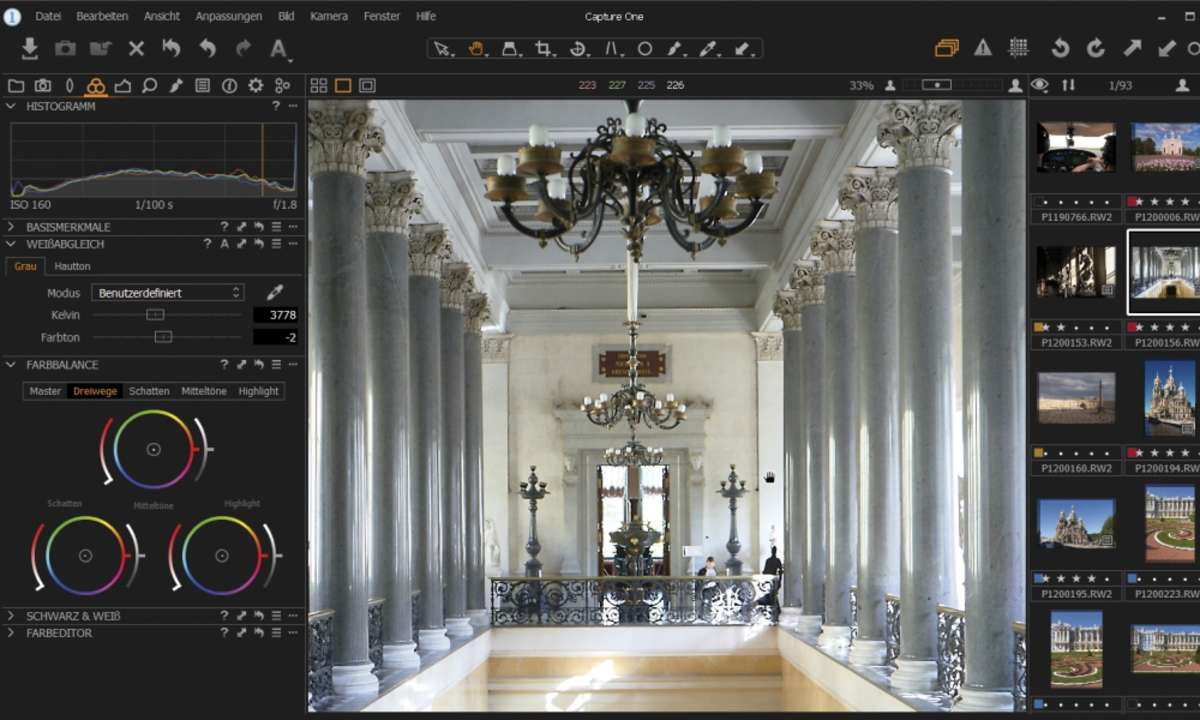RAW-Format: Bilder bearbeiten, öffnen und umwandeln
Viele Kameras speichern Fotos nicht nur im komprimierten JPG-Format, sondern auch als Negativ im RAW-Format ab. Dieses enthält verlustfrei alle Bildinformationen für eine optimale Bearbeitung. Wir erklären, was Sie für die RAW-Bearbeitung wissen müssen. Von Andreas und Dominik Maslo.

Inhalt RAW vs. JPG und Co. Photoshop für RAW-Format nutzen Photoshop-Alternative: RawTherapee RAW-Bilder mit Vorschauanzeigen RAW-Format umwandeln ...
Inhalt
RAW vs. JPG und Co. Photoshop für RAW-Format nutzen Photoshop-Alternative: RawTherapee RAW-Bilder mit Vorschauanzeigen RAW-Format umwandelnDas RAW-Format ist auf dem Vormarsch: Viele leistungsfähige Digitalkameras bieten mehrere Optionen an, um aufgenommene Bilder physikalisch zu speichern. Aus Speicherplatzgründen legen die Kameras Fotos in der Regel in einem komprimierten Bildformat ab (z. B. JPG oder TIFF) - dabei gehen aber Bildinformationen verloren. Viele Geräte können zusätzlich auch die Rohdaten zu einer Aufnahme auf der Speicherkarte ablegen im sogenannten RAW-Format. Wie Sie diese Einstellungen treffen, variiert je nach Kamera/Hersteller. Hinweise entnehmen Sie bitte dem Handbuch Ihrer Kamera.
Die Rohdaten (RAW) bestehen aus unbearbeiteten Informationen, so wie sie der Bildsensor der Kamera aufnimmt. Je nach Sensor variiert dementsprechend auch das Dateiformat für die Rohdaten, die auch als digitales Negativ bezeichnet werden. Dabei gibt es eine Vielzahl an Formaten (z. B. crw, cr2, raw, erf, raf, dcr, dcs, dng, mrw, mdc, nef, nrw, orf, pef, srw, srf oder sr2).
RAW vs. JPG und Co.
Komprimierte Bildformate haben gegenüber RAW-Daten den Vorteil, dass sie wenig Speicher belegen. Damit erhöht sich die Anzahl der Bilder, die Sie auf einer Speicherkarte ablegen können. Die komprimierten Bildformate werden zudem von allen gängigen Grafik- und Konvertierprogrammen sowie Bildbetrachtern direkt unterstützt. Bei diesen Bildformaten nimmt die Kamera auch erste Anpassungen vor: Kontrast, Weißabgleich, Farbsättigung, digitale Schärfung und eine automatisierte Rauschunterdrückung.
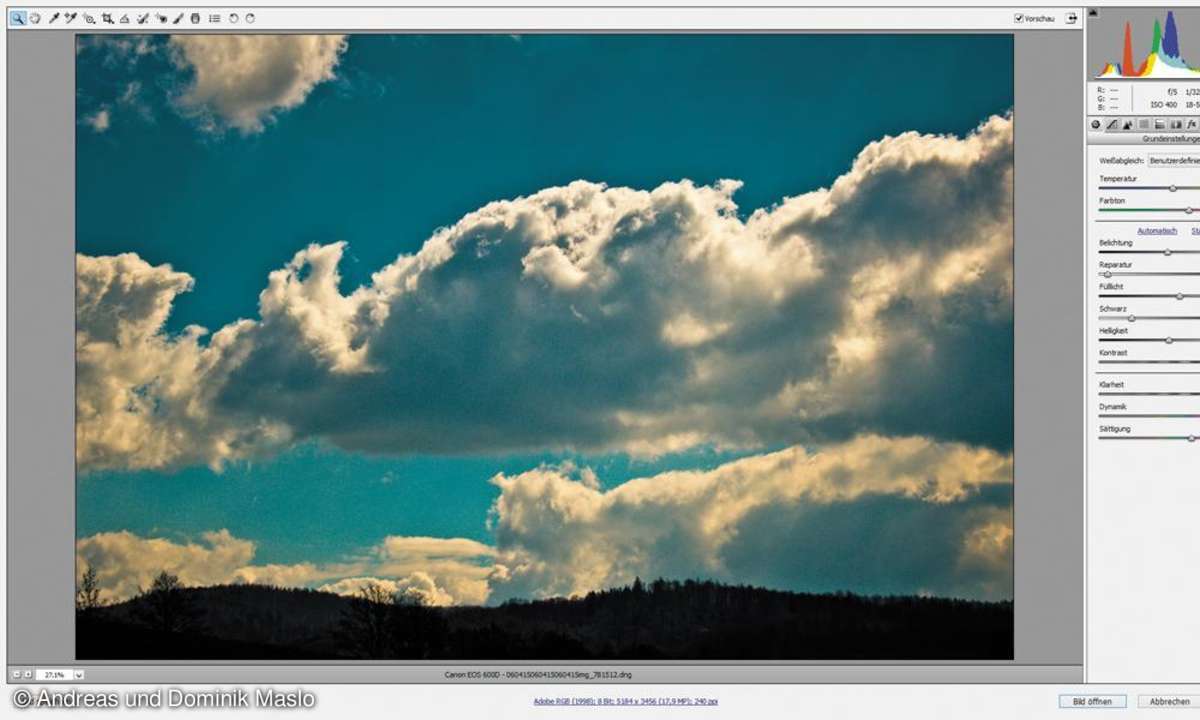
Bei den RAW-Dateien findet das alles nicht statt, der Anwender macht dies am digitalen Negativ selbst - nach seinen Vorstellungen. Innerhalb der Rohdaten finden sich bildsensorspezifische Informationen zur Verschlusszeit, zur Blendeneinstellung oder auch zur ISO-Filmwahl. Die digitalen Negative erlauben Ihnen eine detailliertere Nachbearbeitung und ein optisches Feintuning. Basierend auf den Rohdaten generieren Sie zudem eine oder auch mehrere Bildvarianten, wobei Sie die Rohdaten jeweils als Basis nutzen.
Bei der Bildoptimierung hat das Rohdatenformat den Vorteil, dass es feinere Abstufungen bei den Helligkeitswerten und zudem höhere Helligkeitsabstufungen je Farbkanal bietet (64-mal höher). Die Folge: In den Rohdaten sind Bilddetails in der Regel vollständig vorhanden, die in komprimierten Bildformaten verloren gehen.
Dazu gehören schattierte, helle und dunkle Bereiche oder auch Wolken. Auch wenn Rohdaten auf den ersten Blick überbelichtet oder unterbelichtet erscheinen, enthalten Sie alle Informationen zur optimalen Bildaufbereitung. Der Speicherbedarf der Rohdaten ist um ein Vielfaches höher als bei komprimierten Bildern: Bildgrößen von 30, 50 oder mehr MByte sind keine Seltenheit. Dies führt zu einem erhöhten Speicherbedarf sowie erhöhten Speicher- und Ladezeiten und schränkt zudem zeitabhängige Funktionen (z. B. Serienbildaufnahmen) erheblich ein.
Da es eine Vielzahl von RAW-Formaten gibt, sind nur wenige Programme zur direkten Bearbeitung oder auch Anzeige fähig. Um RAW-Daten in nicht unterstützte Grafikprogramme zu laden, konvertieren Sie diese gegebenenfalls zunächst über ein Konvertierungsprogramm in ein Standardbildformat.
Photoshop für RAW-Format nutzen
Adobe Photoshop (Test) und Adobe Photoshop Elements sind die wichtigsten kommerziellen Programme zur Bearbeitung von RAW-Formaten. Diese werden ergänzt vom kostenfreien Adobe Camera Raw and DNG Converter. Das Camera-Raw-Zusatzmodul für Adobe Photoshop erlaubt es Ihnen, Rohdatenformate vieler verschiedener Kameras zu bearbeiten.
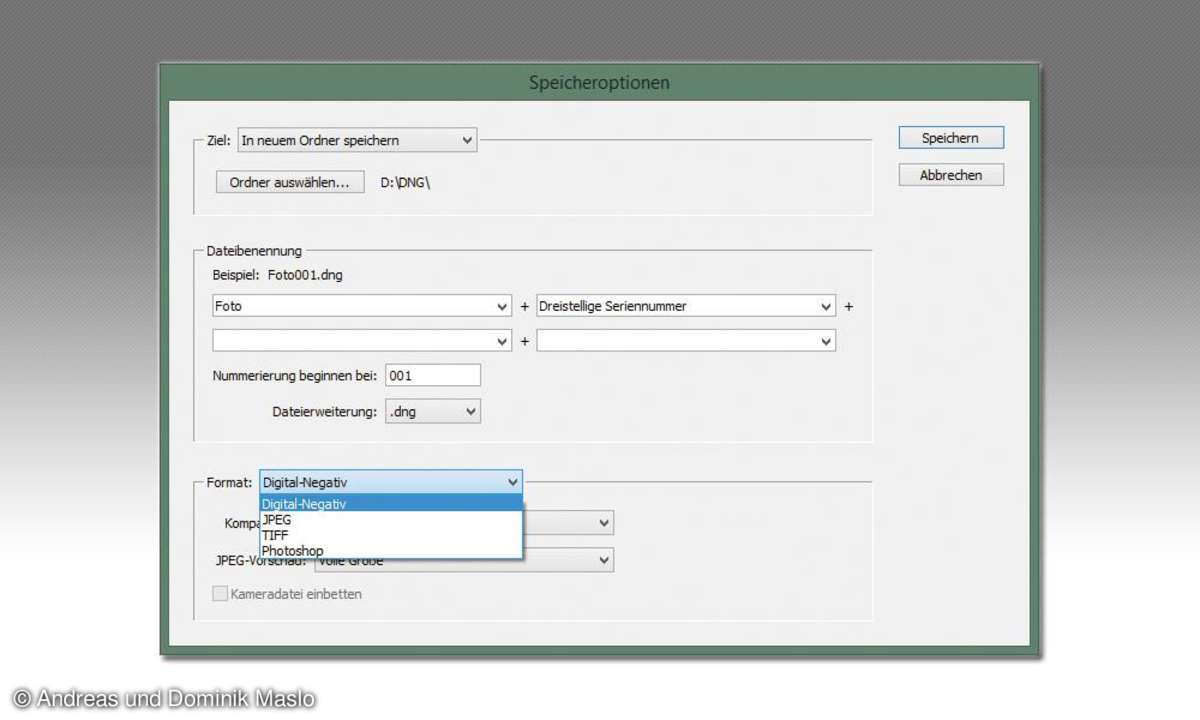
Die kameraspezifischen Raw-Dateien, die nicht kompatibel sind, konvertieren Sie mit dem Adobe DNG Converter zuerst in das von Adobe eigens entwickelte DNG-Format. DNG (Digital Negative) wurde mit dem Ziel entwickelt, einen Standard für Raw-Bilder zu etablieren, da bisher kein einheitliches Format existiert. Von den meisten professionellen Bildbearbeitungsprogrammen ist das DNG-Format direkt lesbar.
Öffnen Sie in Photoshop zunächst eine beliebige RAW-Datei. Das Bild erscheint nicht direkt in der Photoshop-Arbeitsfläche, sondern in einem gesonderten Editor. Dieser stellt zahlreiche Bearbeitungsfunktionen bereit, u. a. die Standardkorrekturen wie etwa das Einstellen von Helligkeit, Kontrast und Sättigung. Eine Hilfestellung bietet das Camera-Raw-Zusatzmodul beim Erkennen über- und unterbelichteter Bildbereiche.
So werden mit der Taste [O] alle rein weißen Elemente rot und mittels [U] alle rein schwarzen Elemente blau markiert. Um mehr Detail bei sehr hellen Stellen zu generieren, verschieben Sie den Regler Lichter ins Negative. Tiefenschwarze Bereiche werden detailreicher, wenn Sie den Regler Tiefen ins Positive bewegen. Eine weitere interessante Funktion sind die Objektivkorrekturen, die der chromatischen Aberration entgegenwirken. Dies ist ein Anzeigefehler, der durch die Linse verursacht wird und kleine Farbränder erzeugt.
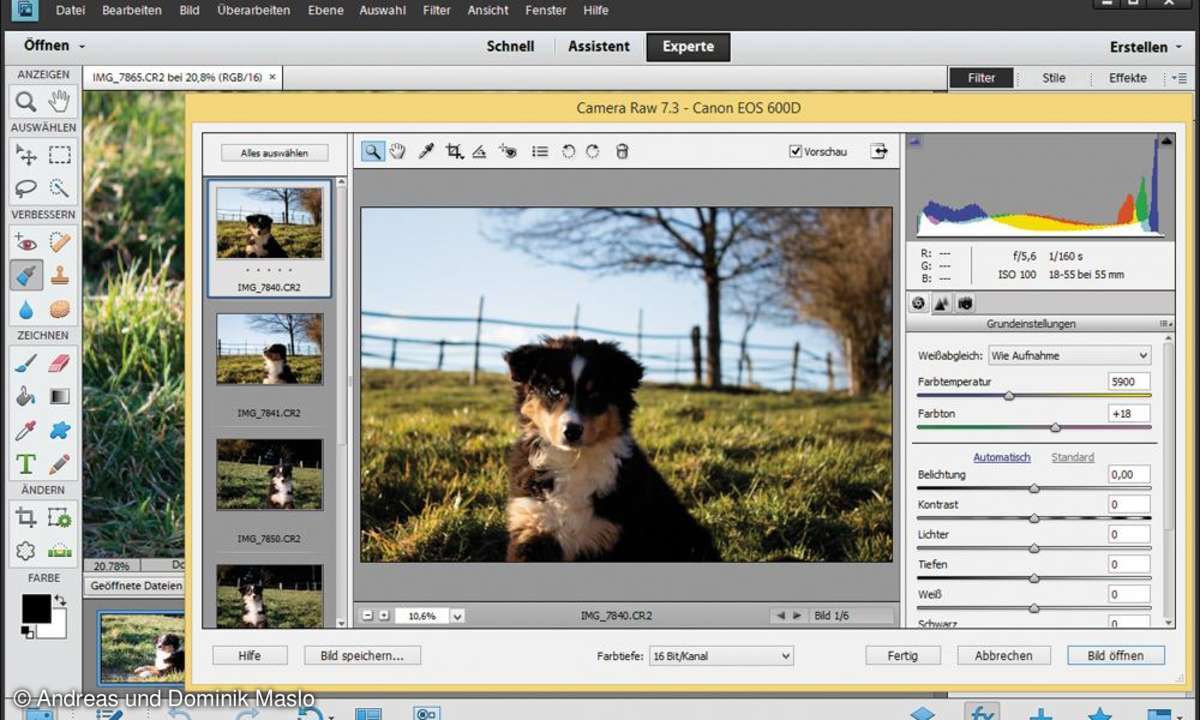
Oft lohnt es sich, vorerst eine automatische Korrektur durchzuführen und anschließend kleine Korrekturen eigenständig vorzunehmen. Nutzen Sie hierfür die Tastenkombination [Strg]+[U]. Der Vorteil ist, dass ohne Zeitaufwand bereits zufriedenstellende bis gute Ergebnisse entstehen. Ist Ihr Bild fertig bearbeitet, haben Sie mehrere Speicheroptionen zur Auswahl. Legen Sie eine Dateibenennung sowie das Format der gespeicherten Datei fest. JPEG ist ein verlustbehaftetes Dateiformat und daher nur für Vorschauzwecke, aber nicht für eine zukünftige Bearbeitung geeignet. Empfehlenswert ist das DNG-Format (Digital Negativ).
Auch mit Photoshop Elements bearbeiten Sie Rohdaten, und auch hier werden diese zunächst nach dem Laden im Modul Camera Raw optimiert und dann optional in einer DNG-Datei gesichert. Mit Bild öffnen übernehmen Sie die Rohdaten zur weiteren Verarbeitung in das Grafikprogramm, nehmen weitere Änderungen vor und sichern die Grafik abschließend in einem Standardbilddateiformat. Das Laden und Speichern von Rohdaten (z. B. DNG) wird von Photoshop Elements nicht unterstützt. Gegenüber dem entsprechenden Camera-Raw-Modul von Photoshop sind zudem die Bearbeitungsfunktionen in der Photoshop-Elements-Variante auf das Wesentliche beschränkt.
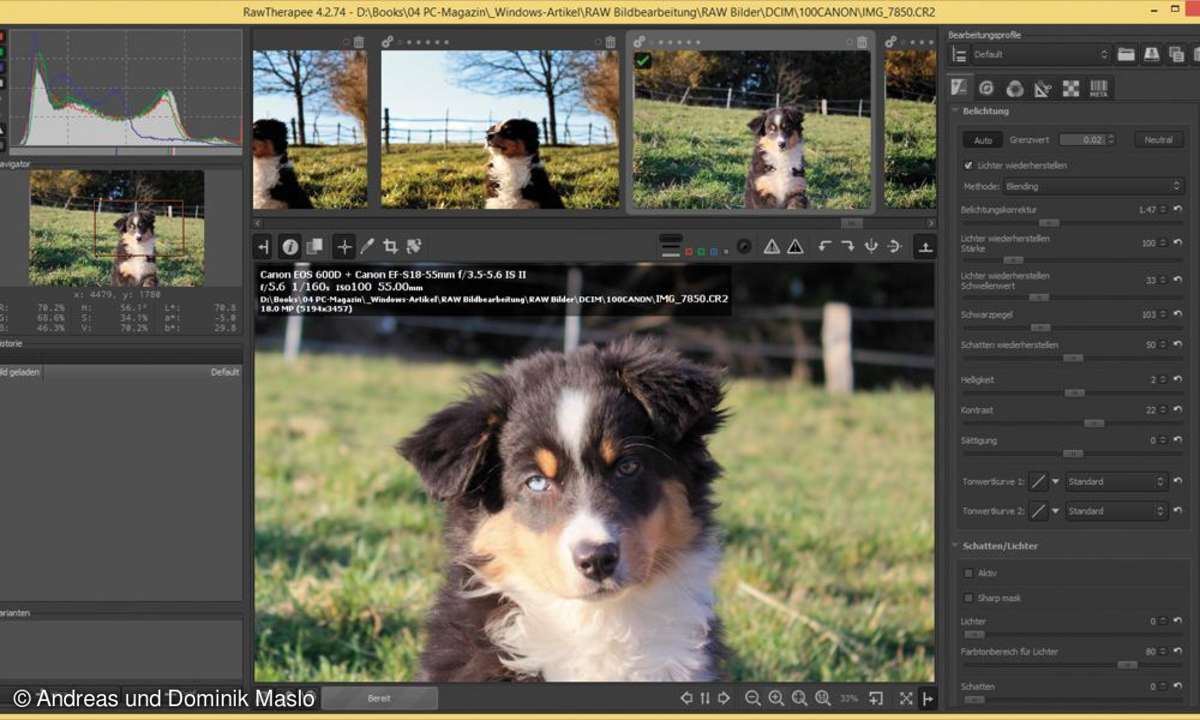
Photoshop-Alternative: RawTherapee
Besitzen Sie selbst kein kommerzielles Programm zur Bearbeitung und Konvertierung von Rohdaten, dann empfiehlt sich das kostenlose Open-Source-Programm RawTherapee (Download) als Alternative. Es setzt, anders als bei den Programmen Gimp und Paint.NET keine gesonderte Einrichtung von Plug-ins voraus und ist dementsprechend sehr komfortabel einzurichten. Ferner kommt es besser mit RAW-Daten zurecht und arbeitet fehlerfreier. Über das Programm wählen Sie zunächst einen Ordner an, in dem sich die zu verarbeitenden Bilddateien und/oder digitalen Negative befinden.
Die Bilder werden daraufhin unmittelbar über verkleinerte Vorschauanzeigen mit grundlegenden Informationen angezeigt. Hier wählen Sie bereits beliebige Bilder an und nehmen dann nach Bedarf Einstellungen vor. Für eine optimierte Bildverarbeitung selektieren Sie zuerst ein zu bearbeitendes Bild per Doppelklick. Dann wird das bearbeitete Bild vergrößert angezeigt und gemachte Änderungen sind besser erkennbar.
Zum angezeigten Bild erhalten Sie ein Histogramm mit Informationen zur Farbverteilung und Luminanz (Helligkeitsmaß von Bildpunkten) angezeigt. Farbinformationen werden für jeden Pixel bei entsprechender Mausanwahl abgerufen und direkt im Navigator offengelegt. Im rechten Bereich nehmen Sie über gesonderte Registerseiten Änderungen an der angewählten Bilddatei vor. Sie variieren beispielsweise diverse Einstellungen zur Belichtung. Dazu gehören die Helligkeit, der Kontrast, die Sättigung oder die Rauschminderung.
Außerdem stehen eine Belichtungskorrektur und Einstellungen zu Schatten und Lichtern bereit. Zusätzlich variieren Sie diverse Einstellungen zu den Details (z. B. Schärfung, Kantenschärfung, Rauschminderung, Kontrast nach Detailstufen) oder nehmen Änderungen an den Farbeinstellungen (z. B. Weißabgleich, Farbverwaltung, Kanalmixer, Dynamik) vor. Optional ändern Sie den Bildausschnitt, die Bildgröße oder führen Objektivkorrekturen durch.
Sie nehmen zudem Einfluss auf die grundlegende RAW-Verarbeitung (z. B. Vorverarbeitung, Dunkelbild, Weißbild, sensorspezifische Datenverarbeitung) oder legen die Metadaten offen. Alle Änderungen sehen Sie unmittelbar in der Vorschau. Unterhalb der Bildvorschau finden Sie die Funktion Bild speichern. Ein Speichern im Rohdatenformat wird, anders als in Adobe Photoshop, nicht angeboten.
Tipp: Ein relativ verlustfreies Austauschformat bietet sich mit PNG oder TIFF (beide 8 und 16 Bit) an. PNG wird dabei von allen Grafikprogrammen unterstützt.
RAW-Bildbetrachtung mit Vorschauanzeigen
Der Windows Explorer zeigt ausschließlich Bilddatei- und Rohdatenformate in verkleinerten Vorschaubildern an, wenn die entsprechenden Codecs zur Bildanzeige eingerichtet sind. Da es eine Vielzahl unterschiedlicher Rohdateiformate gibt, ist mitunter eine gesonderte Einrichtung des Microsoft Camera Codec Packs erforderlich. Doch auch dann ist nicht sichergestellt, dass alle Rohdaten im Windows Explorer einsehbar sind.
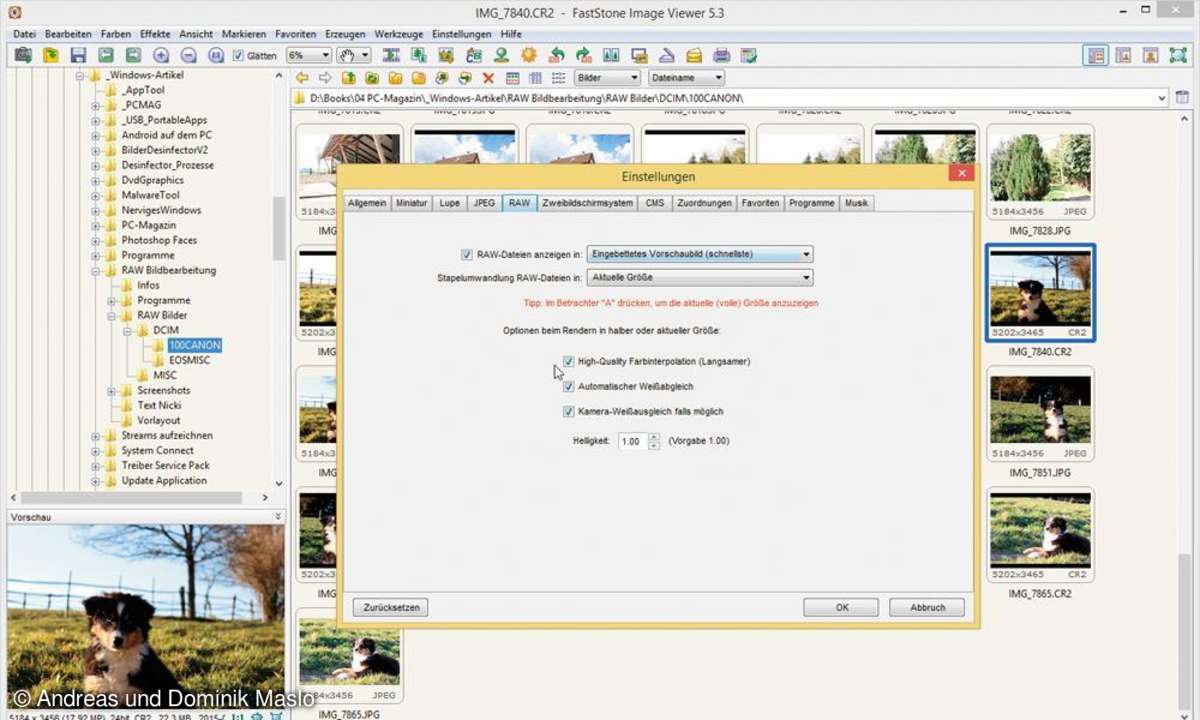
Insbesondere die vergrößerte Ansicht, die Sie über Vorschaufenster aktivieren, legt in der Regel keine vergrößerten Vorschauen offen. Um dennoch Bilddateien und RAW-Dateiformate samt kleiner und vergrößerter Vorschau anzuzeigen, nutzen Sie das Programm FastStone Image Viewer. Es arbeitet entsprechend dem Windows Explorer und bietet in der Größe variierbare Vorschau- und Anzeigebereiche.
RAW-Format umwandeln
Wie bereits erwähnt, sind nicht alle Grafikprogramme dazu in der Lage, RAW-Dateien zu verarbeiten. Diese Einschränkung umgehen Sie, indem Sie die RAW-Datei zunächst in ein gängigeres Bilddateiformat konvertieren. Dazu empfiehlt sich das Programm IrfanView (Download). Laden Sie darin zunächst mit Datei/Öffnen eine RAW-Datei. Im Öffnendialog geben Sie dazu gegebenenfalls ein bestimmtes RAW-Dateiformat (z. B. CRW/CR2 - Canon-CWR-Format) an. Optional bearbeiten Sie das geladene Bild mit den Funktionen des Menüs Bild.
Über die Funktionen ergänzen Sie Bildrahmen, rotieren und spiegeln Sie die Bilder oder ändern Sie die Farbeinstellungen (Graustufen, Farbtiefenvariation, Farben ändern und tauschen). Außerdem wenden Sie Bildeffekte (z. B. Verwischen, Relief, Ölzeichnung, Filter) an. Ist eine Grafik bearbeitet, speichern Sie diese mit der Menüfunktion Datei/Speichern in eine neue Grafikdatei ab. Insgesamt bietet das Programm 21 Zielformate an, darunter JPG, BMP, PNG und TIF.